蓝屏是大多数人都遇到过得问题,WIN64蓝屏重启有什么好的办法呢?小编针对这个问题写了一篇短文关于WIN64蓝屏重启的方法,下面小编就来教你们WIN64蓝屏重启的解决方法,以下就是WIN64蓝屏重启的解决方法,遇到WIN764蓝屏重启有需要的盆友可以参考一下。
WIN64蓝屏重启的解决方法:
1、当出现了下面的界面的时候,首先按住电源开关10秒强制关机,关机后再次点击开关键开机,并长按键盘上的F8键;
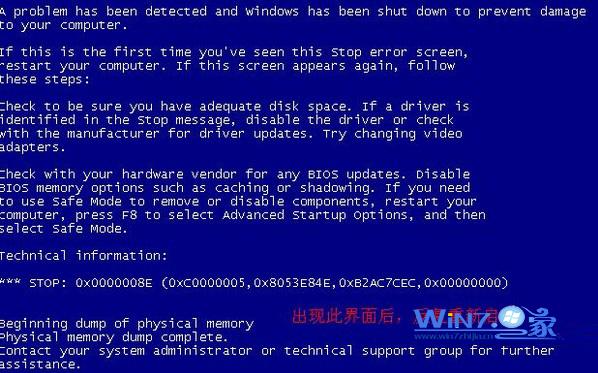
WIN64蓝屏重启的解决方法一
2、按住直到出现高级选项菜单,然后用键盘的方向键“↓”键选择“安全模式”,然后回车,再选择当前系统,回车;

WIN64蓝屏重启的解决方法二
3、接着等待一会之后会进入选择账户的界面,然后选择管理员帐户登录系统;

WIN64蓝屏重启的解决方法三
4、进入后系统会弹出“Windows 正在安全模式下运行”的提示,点击“是”按钮;
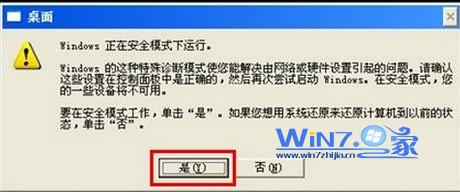
WIN64蓝屏重启的解决方法四
5、当进入系统安全模式的桌面后,依次选择点击“开始”--->“控制面板”--->“添加或删除程序”;
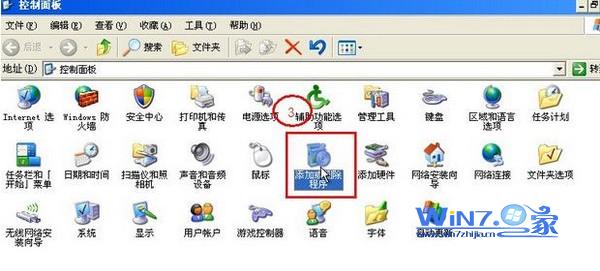
WIN64蓝屏重启的解决方法五
6、进入添加或删除程序页面的时候,在窗口的右上方将“显示更新”前面勾上,然后在下面列表找到“KB2859537”项,选择“删除”;
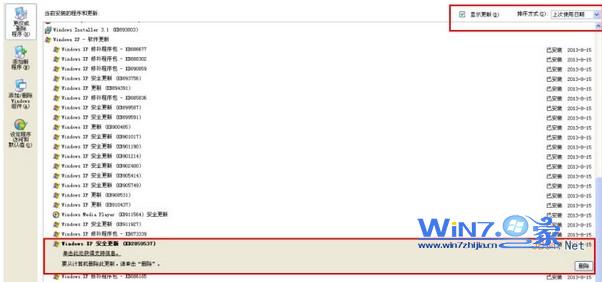
WIN64蓝屏重启的解决方法六
7、接着在向导中依次选择“下一步”,完成删除,完成之后电脑会自动重启,然后就可以开机了。
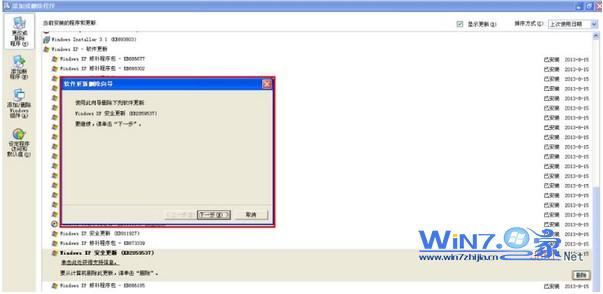
WIN64蓝屏重启的解决方法七
以上就是完美解决WIN64蓝屏重启方法图文介绍,完美解决WIN64蓝屏重启方法是不是很简单操作呢?如果你觉得小编的完美解决WIN64蓝屏重启方法还可以,有帮助的朋友可以收藏起来参考下,希望可以帮到你,更多今精彩内容敬请参考查看。如果有更多关于电脑的常见问题,请关注我们的官方网站。
Copyright ©2018-2023 www.958358.com 粤ICP备19111771号-7 增值电信业务经营许可证 粤B2-20231006